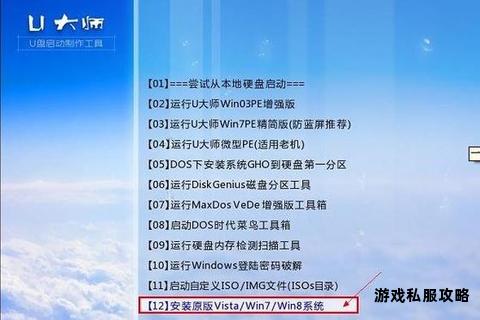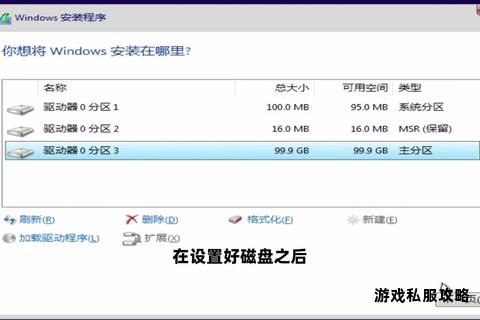Win7系统硬盘安装详细步骤及下载资源获取指南
19429202025-05-20平板软件2 浏览
本文将为读者详细解析如何通过硬盘直接安装Windows 7系统,并推荐权威的系统下载地址及配套工具。文章涵盖从系统镜像获取、安装步骤详解到常见问题解决的全流程指南,同时结合用户实际使用经验,精选高效辅助工具与优质版本特色,助力用户轻松完成Win7系统的稳定部署。
一、Win7系统镜像下载方法
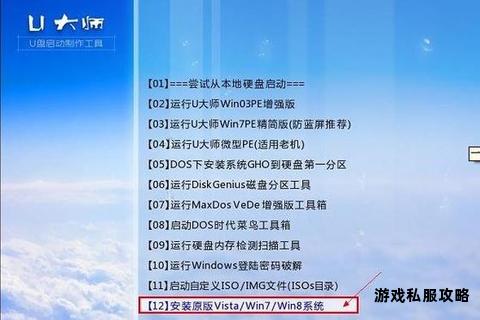
获取安全可靠的系统镜像文件是安装成功的第一步。推荐以下两种途径:
1. 官方原版镜像:用户可通过“MSDN我告诉你”平台()下载原版Win7 ISO文件。该平台提供微软官方未修改的纯净系统,兼容性强,适合追求稳定性的用户。
2. 优化装机版镜像:若需集成驱动和常用软件,可选择第三方优化版(如“专注于Win7装机版”)。此类版本通常预装万能驱动包、Office 2007及去广告工具,安装后可直接使用,适合新手。
注意事项:
下载前确认镜像格式为ISO或GHO,适用于硬盘安装。
避免从不明来源下载,防止捆绑恶意软件。
二、硬盘安装Win7的详细步骤

1. 准备工作
备份数据:使用硬盘安装会格式化系统盘(通常为C盘),需提前备份重要文件至其他分区。
关闭杀毒软件:部分安全软件可能误判安装工具为风险程序,建议暂时禁用。
工具准备:
GHO镜像安装器:适用于GHO格式镜像的本地安装(如“OneKey Ghost”)。
虚拟光驱工具:用于加载ISO镜像文件(如UltraISO或WinRAR)。
2. 安装流程
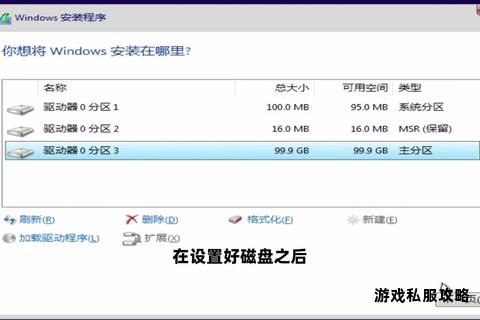
步骤一:放置镜像文件
将下载的Win7镜像(如WIN7.GHO)及安装工具解压至非系统盘根目录(如D盘),确保路径无中文或过长命名。
步骤二:运行安装工具
双击启动安装器(如“GHO镜像安装器”),选择系统盘(C盘)并点击“执行”。程序将自动重启电脑,进入Ghost还原界面。
步骤三:系统部署
还原完成后,电脑自动重启并进入Win7初始化设置,按提示配置用户名、时区及网络即可。
若安装原版系统,需手动激活(推荐使用“KMSpico”工具)。
三、用户常见问题与心得
1. 安装失败应对方案
蓝屏或驱动异常:新硬件设备可能缺失USB 3.0或NVMe驱动。建议使用PE工具(如“微PE”)注入驱动,或选择已集成驱动的优化版系统。
启动项冲突:若安装后无法进入系统,可进入BIOS调整启动顺序,关闭“安全启动”并启用“Legacy模式”。
2. 使用优化技巧
精简开机项:通过“msconfig”禁用非必要启动程序,提升运行速度。
关闭自动更新:在“服务”中禁用“Windows Update”,避免累积更新占用资源。
四、配套工具与版本推荐
1. 高效辅助软件
PE启动盘工具:推荐“优启通”或“老毛桃”,支持一键制作启动U盘,集成硬件检测与分区工具,解决安装过程中的突发问题。
驱动管理:“驱动总裁”可自动识别并安装最新硬件驱动,避免手动搜索的繁琐。
2. 优质系统版本特色
专注于Win7装机版:集成万能驱动、去广告版软件及高清壁纸,兼顾性能与美观,适合办公及家用。
企业精简版:移除非必要组件,减少系统资源占用,适配老旧电脑。
五、注意事项与兼容性建议
硬件限制:Intel 8代以上CPU及AMD Ryzen平台对Win7支持较差,建议搭配独立显卡并启用CSM兼容模式。
安全风险:Win7已停止官方维护,需定期使用第三方安全工具(如“火绒”)修补漏洞。
通过上述步骤与工具,用户可高效完成Win7系统的硬盘安装。无论是追求原版纯净还是便捷优化,选择适合自身需求的版本与工具,即可享受经典系统的流畅体验。